Какие два преимущества предоставляет виртуализация пк
Обновлено: 02.07.2024
Школа хостинга Редактор: Дмитрий Сокол 6734 10 мин Аудио
Технология виртуализации - это разделение аппаратных ресурсов одного сервера между большим числом виртуальных машин (VPS-серверов). Используя виртуализацию, можно “разделить” один физический сервер на несколько виртуальных, которые могут иметь разный набор программного обеспечения и операционных систем, а также разделены и изолированы друг от друга.
Зачем нужна виртуализация
Виртуализацию используют для таких целей:
- Материальная выгода. Для реализации нескольких отдельных проектов достаточно купить только один физический сервер и на нем с помощью виртуализации развернуть несколько контейнеров с нужными ресурсами и набором ПО. К тому же парк серверов и количество администраторов сводятся к минимуму.
- Безопасность. Виртуализация полностью изолирует виртуальные машины друг от друга. ПО, установленное на одном сервере, никак не “пересекается” с ПО другого виртуального сервера.
- Универсальность. Виртуальные машины проще “перенести” на другой физический сервер, чем менять на нем оборудование. Это относится и к резервным копиям. Настроить копирование и развертывание виртуальных машин на другом “железе” удобнее и быстрее.
- Гибкость. В любой момент вы можете урезать или увеличить любые выделяемые ресурсы (CPU, RAM, дисковое пространство) для вашего виртуального сервера. Также вы можете легко и быстро удалить/создать новый сервер или выключить текущий. Остальные виртуальные машины на физическом сервере при этом и далее будут работать.
Какими бывают типы виртуализации
Все VPS/VDS-серверы работают на основе технологии виртуализации. С точки зрения реализации технологии, виртуализацию можно разделить на:
Сама технология виртуализации невозможна без использования гипервизора - функции, которая позволяет создавать и управлять на сервере множеством виртуальных машин. Гипервизором может быть как обычная операционная система (ОС) с функцией гипервизора, так и специализированная операционная система-гипервизор.
На виртуальной машине находится своя собственная операционная система, называемая гостевой. Операционная система, работающая на физическом сервере, называется хост-системой.
Гипервизор применяется и при программной, и при аппаратной виртуализации.
Программная виртуализация
Разделение ресурсов сервера осуществляется средствами операционной системы, и все виртуальные машины используют общее программное ядро.
Требование программной виртуализации: гостевая ОС должна быть одинакова с хост-системой.
Преимущество программной виртуализации - скорость и легкость настройки. Виртуальные машины создаются очень быстро.
Недостаток - это невозможность полноценного разделения ресурсов, в связи с чем нагрузка на одну из виртуальных машин может сказаться на работе других виртуалок, расположенных на том же сервере.
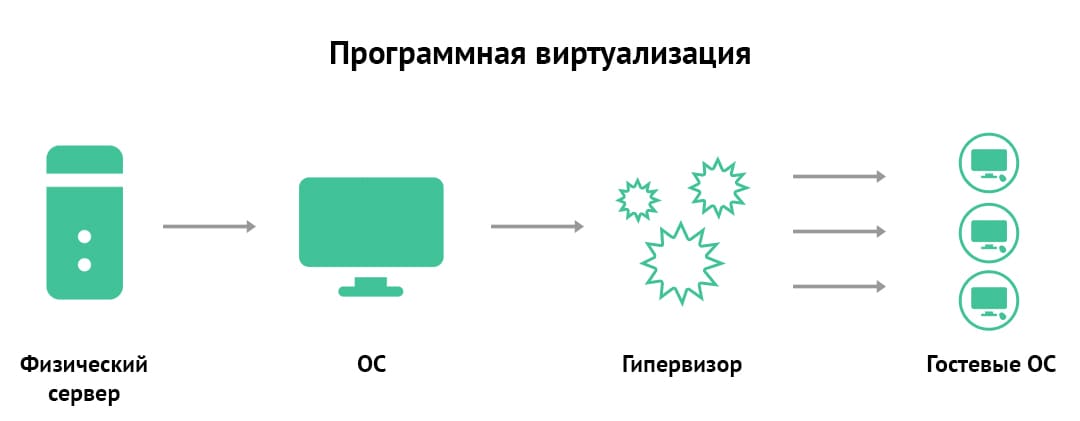
Схема работы программной виртуализации
Аппаратная виртуализация
При аппаратной виртуализации на сервере-хосте устанавливается обычная операционная система и создаются полностью изолированные друг от друга виртуальные машины, каждая из которых имеет свою собственную полноценную ОС и использует в работе ее ядро.
При аппаратной виртуализации гостевая операционная система не обязательно должна совпадать с ОС-гипервизором.
Преимущество аппаратной виртуализации - полноценное разделение ресурсов сервера. Одна виртуальная машина не может влиять на скорость работы других и уменьшать количество выделенных им ресурсов.
Недостаток - аппаратная виртуализация работает немного медленнее программной, так как необходимо эмулировать работу всей аппаратуры сервера-хоста для виртуальных машин и контролировать функционирование операционной системы каждой из них.
Для ускорения работы аппаратной виртуализации используется паравиртуализация, принцип действия которой основан на том, что гостевая операционная система “знает”, что работает внутри виртуальной машины и может пользоваться некоторыми функциями, предоставляемыми гипервизором. Это ускоряет работу системы за счет того, что ей не приходится эмулировать работу всей виртуальной машины.
Полноценная поддержка паравиртуализации со стороны гостевых ОС есть в системах с открытым исходным кодом, таких, как Linux.
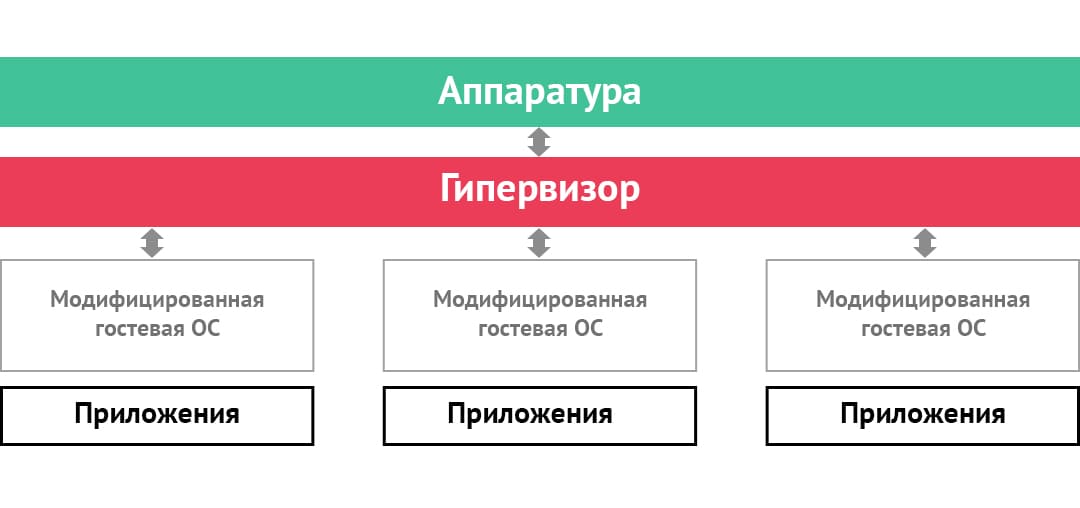
Схема работы паравиртуализации
Решения для виртуализации и их особенности
Рынок решений виртуализации предлагает различные варианты.
Они могут быть платными и бесплатными, различаться:
- по типу хост-платформ;
- по специализации для гостевых систем (Windows или Linux);
- по варианту виртуализации (программная или аппаратная);
- и другим критериям.
Рассмотрим популярные системы виртуализации, их преимущества и недостатки.
OpenVZ

Тип виртуализации - программная.
Платформа - Linux.
Популярна у хостинг-провайдеров для дешевых тарифов виртуальных серверов.
VPS/VDS-серверы на OpenVZ нестабильны в работе из-за неравномерного распределения ресурсов между отдельными виртуальными машинами.
Провайдеры часто практикуют на этой платформе оверселлинг, то есть запускают на одном физическом сервере слишком большое количество виртуальных серверов, что приводит к недостатку ресурсов и медленной работе.
Оверселлинг - принцип, когда провайдер услуги продает больше ресурсов, чем может предоставить. Расчет делается на то, что не все пользователи одновременно применяют все ресурсы. Умеренный оверселлинг практикует большинство провайдеров, и он почти незаметен для пользователей. Если провайдер экономит на количестве серверов и продает в разы больше ресурсов, чем владеет, тогда виртуальные серверы могут заметно “тормозить” и работать нестабильно.
Virtuozzo

Тип виртуализации - программная.
Платформа - Linux.
Virtuozzo - коммерческая версия и более надежный аналог OpenVZ, разрабатывается компанией Parallels. Все нововведения сначала появляются в платной версии Virtuozzo и лишь затем переходят в OpenVZ. Но основные преимущества использования Virtuozzo заметны, в первую очередь, провайдерам хостинга.
Система стоит дорого, но все недостатки, описанные выше для бесплатной версии OpenVZ, сохраняются.

Тип виртуализации - аппаратная.
Платформа - Linux.
KVM - бесплатная система аппаратной виртуализации.
- стабильность;
- постоянные обновления;
- широкую поддержку у хостинг-провайдеров.
Аппаратная система виртуализации обеспечивает полноценное выделение ресурсов для виртуальной машины, что гарантирует большую стабильность работы и затрудняет оверселлинг.
Для работы KVM требует на сервере центральный процессор с поддержкой виртуализации.

Тип виртуализации - аппаратная.
Платформа - Linux.
XEN обеспечивает стабильное и гарантированное выделение ресурсов для виртуальных машин, как и KVM. Их достоинства идентичны. Для ядра хост-системы Linux XEN поставляется в виде отдельного модуля, соответственно, требуется перекомпиляция ядра.
Hyper-V

Тип виртуализации - аппаратная.
Платформа - Windows Server.
Hyper-V - решение аппаратной виртуализации от компании Microsoft. Hyper-V хорошо работает с виртуальными машинами Windows, поэтому в хостинге применяется в первую очередь для этой платформы.
Используется в качестве системы виртуализации на облачной платформе компании Microsoft - Azure.
Как коммерческая система требует оплату за лицензию на использование.
VMWare

Тип виртуализации - аппаратная.
Платформа - Linux и Windows Server.
Бесплатная версия VMWare рекомендуется для владельцев выделенных серверов, которые хотят самостоятельно создавать VPS/VDS на своем физическом сервере.
В бесплатной версии отсутствуют некоторые возможности, например, создание кластеров, миграции сетевых хранилищ и т.п. Для индивидуального использования это неплохое решение.
Лицензия на использование платной версии VMWare достаточно дорогая, поэтому, как правило, провайдеры хостинга не применяют ее для услуги “виртуальный сервер”.
Какую технологию виртуализации выбрать
Если вы выбираете VPS/VDS
Мы советуем выбирать провайдеров, которые применяют системы виртуализации KVM и XEN, обеспечивающих максимальную стабильность и бесперебойную работу виртуальных серверов.
- работают надежно;
- поддерживают ускорение работы гостевой операционной системы за счет паравиртуализации.
Провайдеры строят свою инфраструктуру на основе какого-то одного из этих решений и выбора пользователю не предоставляют.
Что касается OpenVZ, то ее используют на самых дешевых тарифах VDS. Для задачи хостинга сайтов их можно заменить дорогим тарифом обычного виртуального хостинга, который будет работать более стабильно.
OpenVZ подходит только для тех пользователей, которым обязательно нужен свой отдельный виртуальный сервер за минимальную цену и не слишком важна гарантия доступности ресурсов.
Этот вариант категорически не подходит тем пользователям, которым необходим полноценный сервер и определенные компоненты ядра Linux, например, драйвер аудио или модули криптографии.
Большинство хостеров сейчас уже не предлагают решения на базе OpenVZ.
Чтобы выбрать провайдера с нужной технологией виртуализации для своего выделенного сервера, воспользуйтесь рейтингами хостеров, применяющих OpenVZ, KVM и XEN.
Если вы создаете VPS/VDS на выделенном сервере
Для выделенного сервера стоит использовать одну из технологий аппаратной виртуализации.
Выбор между KVM и XEN для платформы Linux будет зависеть от того, с какой из этих систем лучше знаком заказчик или системные администраторы его организации.
Также для выделенного сервера можно рассмотреть применение коммерческой системы VMWare, которая предлагает высокую надежность и поддержку со стороны производителя.
Для серверов, ориентированных на платформу Windows, самым логичным решением будет использование гипервизора Hyper-V.
Комментарий эксперта

Григорий Бабич, менеджер по развитию продукта в Timeweb
Мы в Timeweb прошли долгий путь к подходящей для нас системе виртуализации. В идеале хотели прийти к полной автономности клиентов VDS от соседей по их серверу. Забегая вперёд, скажу, что у нас это получилось. Но давайте по порядку:
1. OpenVz – использовали такую виртуализацию на ранних этапах и быстро пришли к выводу, что оверселлинг не про нас. Хотели сделать виртуальные машины клиентов автономными друг от друга, а такой формат виртуализации нас технически в этом ограничивал. Поэтому было решено переезжать на Xen.
2. XEN – классная система, с которой мы добились заветной автономности, а, значит, и стабильной производительности для наших клиентов. Мы как будто были на верном пути, но хотелось лучше, поэтому наши специалисты приступили к тестам доступных на тот момент систем.
3. KVM – система, установленная сейчас на всех серверах VDS (пока писали этот комментарий, переводились последние серверы). На первый взгляд, эта система не отличается от XEN, но результаты тестов показали повышение производительности.
Это, кстати, не единственный способ, которым мы пытаемся прокачать услугу VDS. За последние годы вместе с виртуализацией прокачали наши серверы высокоскоростными SSD-дисками, сделали линейку тарифов с упором на мощный процессор и начали размещать серверы в Европе.

Редактор материала Дмитрий Сокол Хостинг-эксперт (опыт работы 12 лет) Основная специализация - составление обзоров хостинг-провайдеров, написание статей и составление рейтингов. Верит, что невозможное - возможно и убеждает всех: "круто делай - круто получится!".

14 Июля 2021
VDI и RDS – это технологии виртуализации рабочих мест. Виртуализация рабочего стола – это технологическое решение, способное обеспечить высокую производительность, высокий уровень безопасности и универсальность для всех компаний.
Для организации удаленной работы и виртуализации рабочих мест в современном бизнесе используются две основные технологии:
- VDI (или Virtual Desktop Infrastructure) - виртуальная инфраструктура, в которой каждый пользователь работает на отдельной виртуальной машине, запущенной на удаленном сервере;
- RDS (или Remote Desktop Services) - один из компонентов Microsoft, который дает пользователям возможность работать совместно на одной виртуальной машине, которая запущена на серверной ОС. При этом количество копий виртуальных машин будет совпадать с числом пользователей, подключенных к серверу.
VDI и RDS схожи по функционалу и дополняют друг друга, но различаются в своей реализации и функциональности.
Что такое виртуализация рабочего стола
Виртуализация рабочих столов - это условный перенос компьютера, рабочего стола, ОС и установленного ПО в виртуальное пространство. С помощью такой технологии среда виртуальных рабочих мест отделяется от оборудования, дающего доступ к этой среде, что позволяет организации сэкономить на обслуживании и администрировании ИТ-инфраструктуры.
Для виртуализации рабочих столов используются два основных способа - VDI и RDS - разница между которыми состоит в том, является ли операционная система локальной или удаленной.
VDI - что это такое
Технология локальной виртуализации рабочего стола VDI предусматривает работу операционной системы на сетевом компьютере, использующем аппаратную виртуализацию. Все процессы происходят на локальном оборудовании, а пользователям не требуется постоянное сетевое соединение. Такой способ подходит для совместного использования ресурсов по сети с компьютерами небольшой производительности или с мобильными устройствами.
Протокол удалённого рабочего стола RDP
Протокол RDP - это проприетарный протокол Microsoft, с помощью которого осуществляется подключение к удаленному рабочему столу по технологии RDS.
В данном случае пользователю предоставляется графический интерфейс для подключения к другому компьютеру через сетевое соединение. Для этого пользователю необходимо запустить клиентское программное обеспечение RDP, при этом на другом компьютере должно быть запущено программное обеспечение сервера RDP.
Протоколы подключения по RDP существуют для большинства версий Microsoft Windows (включая Windows Mobile), Linux, Unix, macOS, iOS, Android и других ОС. Серверы RDP встроены в ОС Windows, Unix и OS X.
В RDS пользователи совместно используют операционную среду хоста, программы и аппаратные ресурсы. Приложения и данные унифицированы, что упрощает мониторинг, установку, настройку и обновление для конечных пользователей. RDS можно использовать для доступа как к полным рабочим столам, так и к отдельным приложениям. Такую возможность обеспечивает технология RemoteApp, доступная только в Windows Server 2008 R2.
Технически RDS также может использоваться для подключения к рабочим столам на основе VDI - напрямую через RDP к VDI или опосредованно через RDP к VDI через платформу RDS.
Различия между VDI и RDS
К основным достоинствам виртуализации рабочих столов при помощи технологии VDI относятся:
- мобильность и возможность работать дистанционно;
- низкие требования к техническим характеристикам и производительности устройства (обработка команд и их выполнение происходит на централизованном сервере, поэтому снижаются затраты на обслуживание);
- изолированность виртуальных сред (рабочие процессы отдельных пользователей максимально разделены);
- сохранность данных (VDI особенно полезен, когда предприятия имеют дело с критически важными и конфиденциальными данными).
К преимуществам VDI можно отнести распределение и настройку доступности ресурсов для различных пользователей в зависимости от их потребностей и технологию моментальных снимков, с помощью которой пользователи могут вернуться к предыдущему стабильному состоянию в случае заражения вирусом или вредоносным ПО.
RDS также обладает плюсами, в частности:
- обеспечивает безопасность и конфиденциальность рабочих процессов - то есть данные не выйдут за пределы защищенной сети;
- освобождает от необходимости управлять устройствами и приложениями конечных пользователей;
- снижает расходы на обслуживание устройств, установку и обновление программного обеспечения.
Многим компаниям приходится делать выбор между инфраструктурой виртуальных рабочих столов и службами удаленного рабочего стола. Это обусловлено различиями между VDI и RDS:
- VDI - это виртуальные рабочие столы, которые реализованы на отдельных виртуальных машинах;
- RDS - технология организации виртуальных рабочих столов (учетных записей) в рамках одной операционной системы на одном виртуальном или выделенном сервере.
Виртуализация рабочих мест по технологии VDI необходима, если нужно максимально изолировать отдельных пользователей и предъявляются повышенные требования к конфиденциальности. RDS же удобен в случаях, когда сотрудники работают в команде.
Цена: VDI vs RDS
При выборе решения для виртуализации рабочих мест определяющим моментов становится выявление лучших параметров оборудования и программного обеспечения в соответствии с потребностями бизнеса. Для этого необходимо выполнить процедуру сайзинга, то есть точно определить объемы будущей системы. При его проведении важно учитывать самые разные факторы: общее число пользователей, профиль нагрузки, используемые программные решения, количество параллельных сессий.
Для виртуализации десктопов по VDI чаще всего используются продукты Citrix XenApp и XenDesktop от Citrix VDI, или VMware VDI от Horizon. При этом, помимо лицензии на само решение, понадобятся:
- лицензия Microsoft VDA, дающая право на подключение к виртуальному десктопу;
- лицензии на серверные ОС (которые используются для различных компонентов решения);
- лицензии клиентского доступа CAL;
- лицензия на SQL;
- лицензии для подключения к SQL (SQL CAL);
- лицензии терминального доступа (RDS CAL).
- лицензии на серверные ОС;
- лицензии клиентского доступа CAL;
- лицензия на SQL;
- лицензия для подключения к SQL (SQL CAL);
- лицензии терминального доступа (RDS CAL).
RDS-технологии дают гораздо более низкие затраты на развертывание и обслуживание, однако существует несколько сценариев, где применение VDI будет предпочтительнее - например, получение доступа к приложениям, которые для своей работы требуют права администратора; работа с ПО, производитель которого не поддерживает запуск своего ПО на виртуальном сервере; использование недокументированных возможностей клиентской ОС или нестабильность работы приложения.
Внедрение технологии VDI экономически оправдывает себя в компаниях с большим штатом дистанционно работающих сотрудников или с многочисленными филиалами.
Если вашей компании необходимо внедрить VDI - обращайтесь в ServerGate. Мы проведем аудит ИТ-инфраструктуры, чтобы определить реальные потребности бизнеса, оценим стоимость внедрения платформы виртуализации, выберем гипервизор и ПО, которое будет отвечать за работу с VDI.
В этой статье мы расскажем, что называется виртуальной машиной и для чего предназначена эта программа, а также покажем, как устанавливать VirtualBox.
Виртуальные машины с каждым годом все больше набирают популярность. Такой рост объясняется двумя основными причинами:
- появление множества разных операционных систем со своими требованиями к параметрам компьютера,
- увеличение затрат на администрирование и сложность обслуживания компьютеров с несколькими ОС (обеспечение надежности и безопасности работы).
Что такое виртуальная машина
Иногда требуется установить программу, созданную для ОС, которой нет на устройстве. Для этого можно воспользоваться технологией виртуализации. Виртуализация ― это возможность запуска нескольких операционных систем на одном физическом устройстве. То есть виртуальная машина позволяет создать на одном компьютере ещё один компьютер. Технология использует ресурсы устройства (память, процессор, устройство ввода и вывода), но при этом работает как отдельный компьютер.
Операционная система, на базе которой создаётся новая среда, называется хост-системой (host), а дополнительная операционная система — гостевой.
Виртуализация создается при помощи двух элементов: виртуальной машины и гипервизора.
Виртуальная машина (ВМ или VM) — программа, с помощью которой можно создать гостевую операционную систему на компьютере.
Гипервизор — программа, которая управляет физическими ресурсами вычислительной машины и распределяет эти ресурсы между несколькими различными операционными системами, позволяя запускать их одновременно. Благодаря гипервизору операционные системы не мешают друг другу.
Есть три вида гипервизоров:
Хостовый гипервизор запускается на обычной ОС, как и другие приложения в системе. В этом случае гостевая ОС выполняется как процесс на хосте, а гипервизор разделяет гостевую ОС и ОС хоста. Примеры гипервизоров этого типа: VMware, VirtualBox и Parallels Desktop для macOS.
Гибридный. Смесь аппаратного и хостового гипервизора. Аппаратными средствами управляет первый тип гипервизора. Хостовый работает с остальными аппаратными компонентами. Такой вид управления имеет Hybrid, Type-1+.
Зачем нужна виртуальная машина и виртуализация
Для чего используют виртуализацию:
- Чтобы загружать программы и компьютерные игры, которые предназначены для определенной ОС. Например, программы для Windows можно устанавливать на macOS;
- Чтобы устанавливать две и более операционные системы на одном физическом устройстве. Например, на вашем компьютере установлена операционная система Windows 7, а на виртуальную машину вы установили Linux;
- Для тестирования. Иногда разработчикам нужно узнать, корректно и безопасно ли работает приложение в другой ОС, например в разных версиях Windows. Покупать или арендовать для этого несколько физических серверов и устанавливать на них разные ОС долго, дорого и сложно;
- Чтобы запускать программы, которые не совместимы с основной ОС. Например, применять Windows-программы на macOS или Linux;
- Для безопасного запуска приложения (программы), которое не вызывает доверия. Простыми словами, если файл заражен, то он не сможет атаковать основную ОС;
- Чтобы эмулировать компьютерные сети и сложные среды, не настраивая виртуальную машину каждый раз. Можно сохранить настройки и продолжить с того этапа, где остановились.
Преимущества и недостатки использования виртуальной машины
Сохранение текущего состояния машины. Если нужно выключить ПК или перейти к другой задаче, то машина сохранит все настройки. При следующей загрузке ВМ откроется в том состоянии, в котором находилась в момент выключения.
Создание снапшота при тестировании нестабильной программы. Если при тестировании софта произошла критическая ошибка, можно откатить ВМ до предыдущего состояния. По сравнению с основной системой, для виртуальной машины выделяется меньше места на дисковом пространстве, благодаря этому откат системы происходит быстрее.
Машину можно сохранять или дублировать как изолированную среду. Её можно будет запустить позднее или скопировать на другой ПК со всеми заданными конфигурациями.
Для переподключения на другую ОС не нужно перезагружать компьютер.
Для одновременного запуска на ВМ нескольких операционных систем, нужно иметь соответствующие аппаратные ресурсы.
ОС в виртуальных машинах работают медленнее. Несмотря на постоянное развитие ВМ, работа виртуальных ОС ниже традиционных.
Виртуальная платформа поддерживает не весь функционал устройства. Например, VMware поддерживает USB 3.0, контроллеры портов COM и LPT и приводы CD-ROM, но виртуализация видеоадаптеров и поддержка функций ускорения трехмерной графики пока малодоступны.
Популярные виртуальные машины
Самыми популярным виртуальным машинам являются:
- VMware,
- VirtualBox,
- Microsoft Hyper-V,
- Parallels Desktop.
VMware
VMware — одна из самых популярных виртуальных машин для крупных задач. VMware имеет 2 вида: Player (бесплатная версия) и Workstation (платная версия). Для macOS есть специальная версия VMware Fusion и VMware Fusion Pro.
- высокая надежность и функциональность,
- поддерживает USB 3.0, CD/DVD-диски и сетевые интерфейсы,
- до 8 ГБ оперативной памяти для одной виртуальной машины,
- понятный интерфейс,
- бесплатная версия VMware Player поддерживает ВМ, которые были созданы на платной версии VMware Workstation,
- поддержка 3D-графики и DirectX 10,
- поддерживает EFI.
VirtualBox
VirtualBox — простой и бесплатный инструмент для виртуализации от компании ORACLE. Можно установить самые популярные операционные системы (Windows, Linux-подобные ОС, FreeBSD, macOS). Также VirtualBox может работать с VM, которые были созданы в платной версии VMware Workstation.
- можно управлять через графический интерфейс и командную строку,
- интуитивно понятный интерфейс даже для новичков,
- можно подключать USB-устройства к виртуальным компьютерам и работать с ними напрямую,
- есть комплект SDK,
- поддерживает протокол удалённого доступа RDP.
Microsoft Hyper-V
Microsoft Hyper-V — VM для Windows 10. Не работает на других ОС.
- можно переносить файлы с основного ПК на виртуальный и обратно,
- можно соединить виртуальный и реальный компьютеры по сети,
- привычный интерфейс для пользователей Microsoft,
- встроена в Windows 10 (Pro, Enterprise, и Education),
- поддерживает старые версии Windows.
Parallels Desktop
Parallels Desktop - платная программа для создания виртуальной машины на macOS.
- можно эмулировать операционные системы Windows, Linux, разные версии MacOS и другие ОС,
- можно переносить информацию с ПК на виртуальную машину,
- может работать с USB-накопителями, клавиатурами и мышками напрямую,
- для виртуальных ОС есть персональный голосовой помощник Cortana.
Несмотря на развитость всех программ для виртуализации, самым часто используемым инструментом является VirtualBox. Он нашел свое применение частными лицами и организациями. Далее мы рассмотрим, как создать VM и установить операционную систему в программе VirtualBox.
Как создать виртуальную машину VirtualBox
Скачайте и установите VirtualBox на компьютер.
Откройте панель управления Oracle и нажмите Создать:

3. Введите название виртуальной машины (имя может быть любое). Кликните Далее:

4. Укажите объём памяти для машины. Для этого сдвиньте ползунок вправо. Нажмите Далее:




8. Укажите объём жёсткого диска 20 ГБ. Кликните Создать:

Готово, вы создали ВМ на VirtualBox. Теперь переходите к установке операционной системы:

Как установить операционную систему в VirtualBox
Рассмотрим, как установить операционную систему на примере Ubuntu 20.04.
Скачайте дистрибутив Ubuntu на компьютер.
Откройте панель управления Oracle и нажмите Настроить:




7. После загрузки кликните Ок:

8. На главной странице нажмите Запустить:

9. Подождите, пока загрузится машина:

10. В приветственном окне выберите язык:

11. Нажмите установить Ubuntu:



Затем кликните Продолжить:

15. Назначьте нужный регион и нажмите Продолжить:
16. Зарегистрируйтесь. Задайте имя и пароль, остальные поля будут заполнены автоматически. Нажмите Продолжить:

17. Дождитесь окончания установки и кликните Перезагрузить:
18. Дождитесь перезагрузки и нажмите Enter:

19. Выберите учётную запись, которую вы создали на шаге 15:

20. Введите пароль, который вы задали при создании учётной записи:

21. Примите предлагаемые настройки или нажмите Далее в правом верхнем углу экрана:

Готово, вы установили ОС Ubuntu 20.04 и можете приступать к работе:

Теперь вы знаете, что делает виртуальная машина и какими ресурсами виртуальной машины можно управлять с помощью программы VirtualBox.
Помощник Админа > Blog > Windows & Linux > Linux > Курс IT Essentials. Контрольная работа 6. Настройка и управление Windows.
Расскажите друзьям о статье.
Курс IT Essentials: PC Hardware and Software.
Контрольная работа по главе 6. Настройка и управление Windows.
Вопрос 1.
На рабочей станции установлена продвинутая плата видеозахвата, которая была добавлена в операционную систему. После обновления операционной системы с Windows 7 до Windows 8.1 видеоплата перестала работать. Что необходимо сделать для решения этой проблемы?
Обновить Windows 8.1.
Обновить микропрограмму рабочей станции.
+++ Обновить драйвер.
Обновить ПО для монтажа звука.
Вопрос 2.
К чему может привести повреждение главной загрузочной записи?
Компьютер перестанет реагировать на команды с клавиатуры.
Принтер будет работать неправильно.
Не удастся установить новое приложение.
+++ Не удастся запустить операционную систему.
Вопрос 3.
Технический специалист установил сервисную программу стороннего производителя, которая используется для управления компьютером с Windows 7. Однако сервисная программа не запускается автоматически при загрузке компьютера. Что может сделать технический специалист, чтобы решить эту проблему?
Вопрос 4.
Какой инструмент системы отображает информацию об оборудовании и программном обеспечения для локальных и удаленных компьютеров?
Службы компонентов (Component Services)
Chkdsk
+++ Сведения о системе (System Information)
Системный монитор (Performance Monitor)
Конфигурация системы (System Configuration)
Вопрос 5.
Какую характеристику имеет виртуальная машина на ПК?
+++ Виртуальная машина работает под управлением собственной операционной системы.
Максимальное количество доступных виртуальных машин зависит от программных ресурсов хоста.
Виртуальная машина не подвержена угрозам и атакам вредоносного ПО.
Для подключения виртуальной машины к Интернету требуется отдельный физический сетевой адаптер.
Вопрос 6.
15.Какую программу следует использовать техническому специалисту после установки операционной системы Windows для выбора программ, которые будут выполняться при запуске системы?
Regedit
+++ Msconfig
Диспетчер задач
Центр поддержки
Вопрос 7.
Пользователь замечает, что компьютер работает медленно и реагирует на команды с клавиатуры с задержкой. В чем может быть причина?
Недавно установленный драйвер устройства несовместим с загрузочным контроллером.
+++ Некоторый процесс потребляет большую часть ресурсов ЦП.
видеокарта не поддерживает используемое разрешение.
Удален один или несколько файлов программы.
Вопрос 8.
При помощи какой команды инженер может получить справку по параметрам командной строки, которые используются для планирования запуска программы в определенное время?
CMD ?
HELP
+++ AT /?
ASK AT
HELP AT
Вопрос 9.
Какие из нижеперечисленных программ являются примером гипервизора типа 2?
DirectX
Режим Windows XP
+++ Virtual PC
OpenGL
+++ Конфиденциальность
Общие
Дополнительно
Безопасность
Вопрос 11.
Какая сервисная программа показывает, сколько системных ресурсов потребляет каждый пользователь?
Учетные записи пользователей
+++ Диспетчер задач
Диспетчер устройств
Просмотр событий
Вопрос 12.
Выберите два верных утверждения о точках восстановления системы.
В них содержатся резервные копии файлов с персональными данными.
Инженер всегда должен создавать их после обновления операционной системы.
+++ Они используются для восстановления предыдущих настроек компьютера, с которыми система работала нормально.
+++ Они содержат информацию о системе и параметры реестра, которые используются операционной системой Windows.
Они восстанавливают поврежденные или удаленные личные файлы.
Вопрос 13.
У пользователя есть нетбук, в котором уже установлен максимально возможный объем оперативной памяти (1 ГБ), однако пользователю недостаточно имеющейся производительности. Какую системную сервисную программу Windows можно использовать, чтобы помочь пользователю в данной ситуации?
Центр поддержки
Домашняя группа
Диспетчер устройств
+++ ReadyBoost
Вопрос 14.
Какой минимальный объем ОЗУ необходим для запуска платформы виртуализации Hyper-V в Windows 8?
1 ГБ
512 МБ
+++ 4 ГБ
8 ГБ
+++ Что происходит, когда вы пытаетесь получить доступ к файлам?
Использовал ли кто-нибудь ваш компьютер в последнее время?
Вы можете загрузить операционную систему?
Вы можете выполнить загрузку в безопасном режиме?
+++ Какие последние обновления были выполнены?
Вопрос 16.
Инженер затрудняется определить причину проблемы с Windows 7. Прежние известные решения не помогают, и ни диспетчер устройств, ни средство просмотра событий не дают полезной информации. Какие два действия инженеру следует попробовать выполнить? (Выберите два варианта.)
Использовать компакт-диск для восстановления, чтобы восстановить операционную систему.
Переустановить операционную систему.
+++ Ознакомиться с руководствами по оборудованию и ПО.
+++ Поискать возможные решения в Интернете.
Спросить у пользователя, в чем по его мнению может заключаться проблема.
Читайте также:
- Как узнать номер свидетельства по военной ипотеке
- Разрешить запуск или установку программного обеспечения даже если подпись недействительна
- Не получается зарегистрироваться на госуслугах пишет что уже есть учетная запись что делать
- Что делать иностранному гражданину после 15 сентября
- При помощи каких методов можно обеспечить соответствие потребностей наличию или возможности методами

